많은 사용자가 컴퓨터를 시작할 때 기본적으로 키패드가 꺼져 있고 비밀번호를 입력할 때 숫자를 입력할 수 없다는 사실을 알고 있습니다. 오늘 이 사이트의 편집자는 다음과 같은 내용을 제공합니다. win10 레지스트리. 기본적으로 튜토리얼이 열리도록 시작 키패드를 수정하여 시작 버튼을 누르는 문제를 제거했습니다.

1. 컴퓨터를 켠 후 바탕 화면에 들어가서 "시작" 메뉴 아이콘을 마우스 오른쪽 버튼으로 클릭한 다음 "실행"을 클릭합니다.
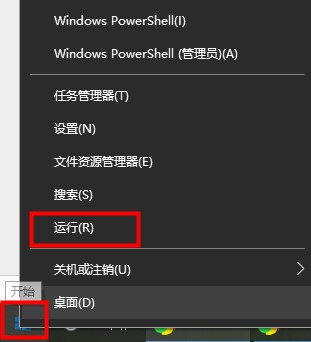
2. 작업 중에 "regedit"를 입력하여 레지스트리 편집기를 엽니다.
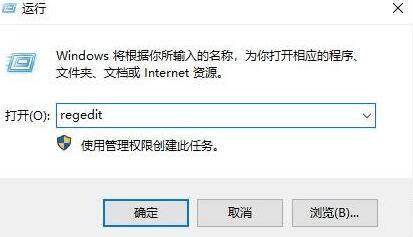
3 레지스트리 편집기에서 "HKEY_USERS > .DEFAULT > 제어판 >
Keyboard"를 확장하고 키보드를 클릭한 후 오른쪽 창에서 초기 키보드 표시기 프로젝트를 찾은 후 두 번 클릭하여 들어갑니다.

4.InitialKeyboardIndicators 프로젝트의 숫자 데이터를 2147483648에서 "80000002"로 변경하고 확인 버튼을 클릭합니다.

5. 컴퓨터를 다시 시작하고 Win10이 시작될 때 키패드가 기본적으로 활성화되어 있는지 확인하세요.
위 내용은 기본 시작 키패드를 활성화하기 위해 win10 레지스트리를 수정하는 방법의 상세 내용입니다. 자세한 내용은 PHP 중국어 웹사이트의 기타 관련 기사를 참조하세요!